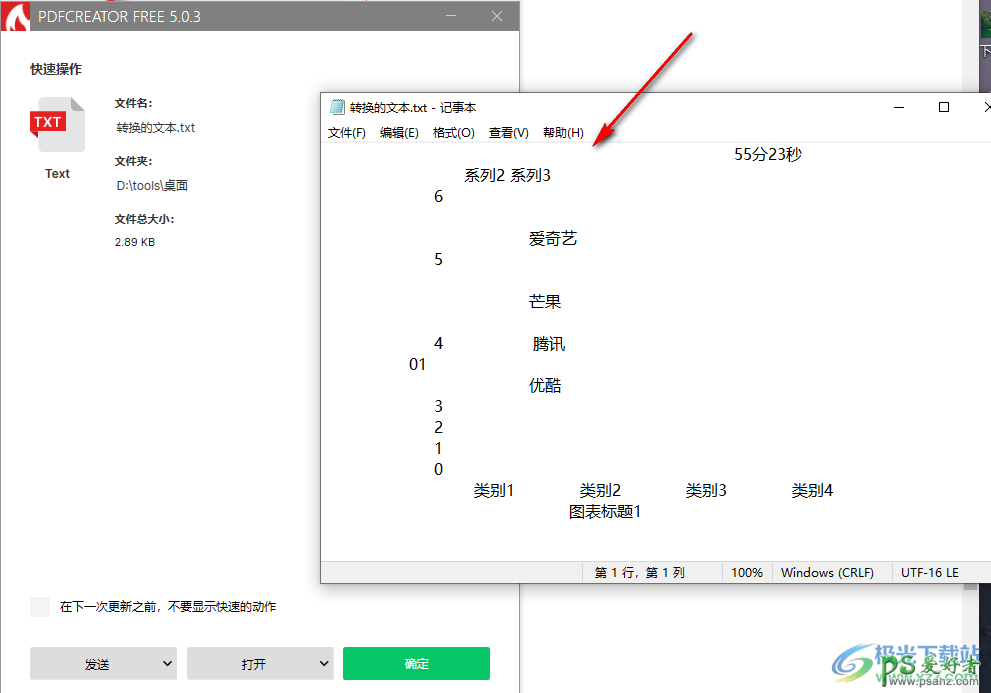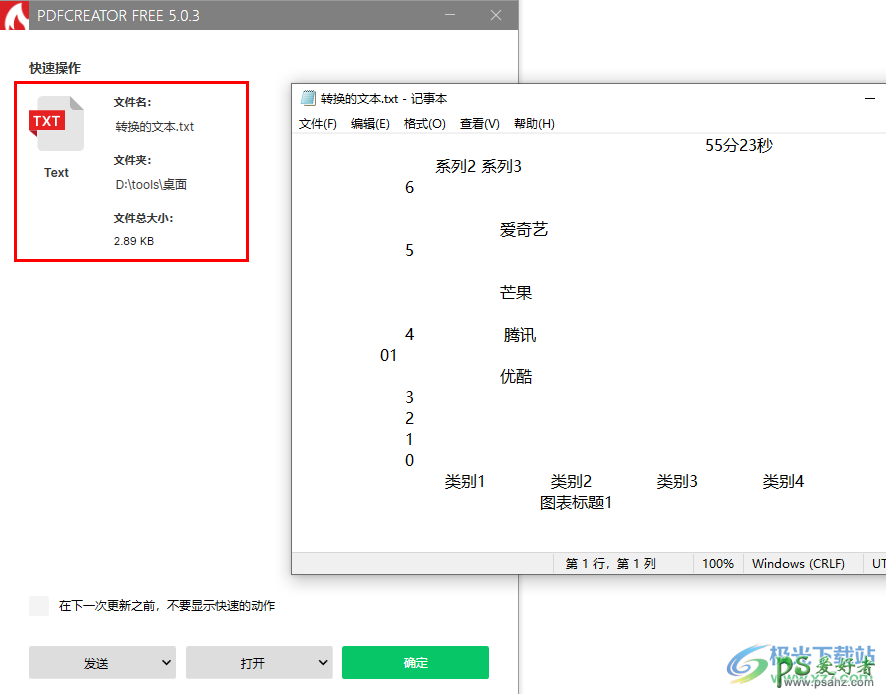
1、第一步,我们先在电脑中打开pdf creator软件,然后在软件页面中点击“选择一个文件进行转换”选项
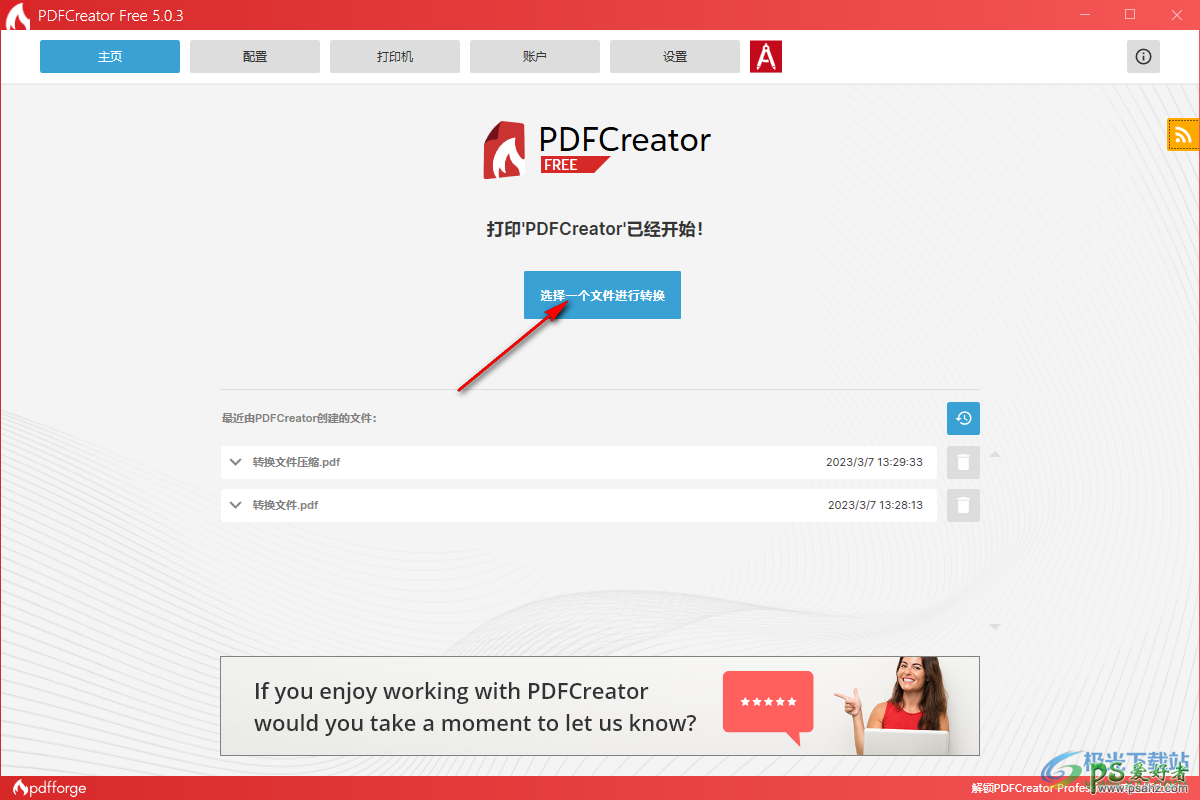
2、第二步,点击该选项之后,我们进入文件夹页面,在文件夹中我们找到自己想要转换格式的PDF文件,然后点击“打开”选项
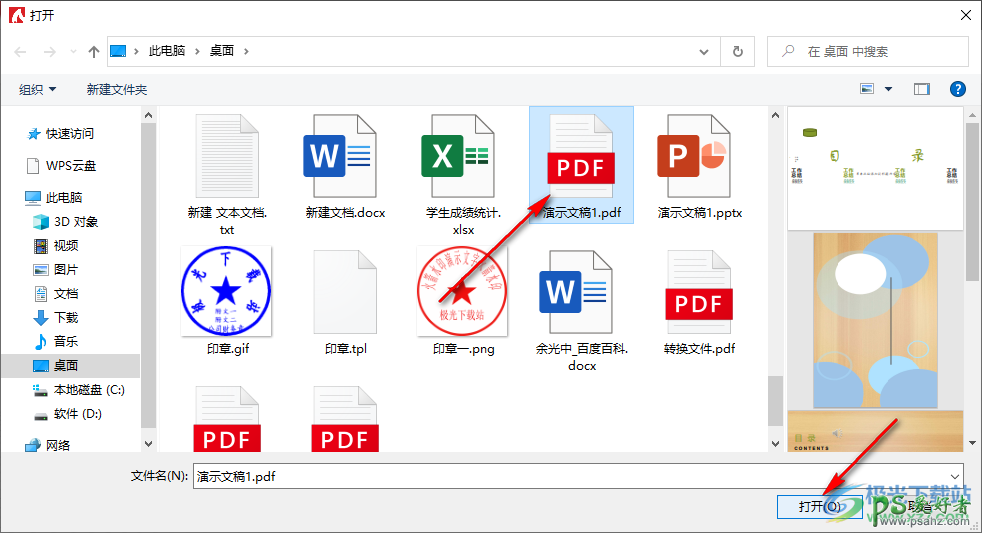
3、第三步,打开文件之后,我们进入转换页面,在该页面中,我们点击PDF文件图标,然后在下拉列表中点击“Text”选项
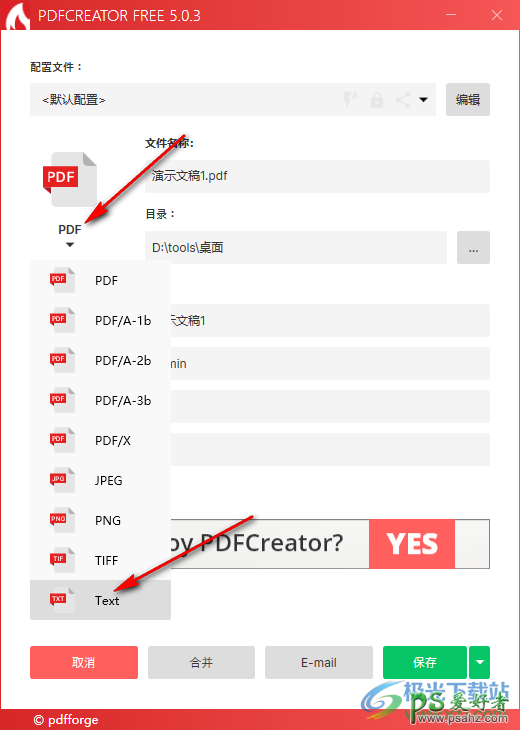
4、第四步,选择好格式之后,我们设置好文件名称与保存目录,最后点击“保存”选项即可
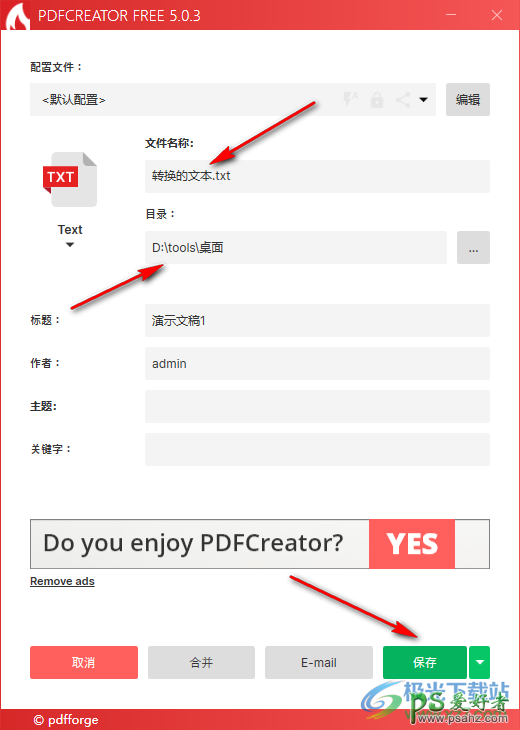
5、第五步,转换完成之后,PDF中的所有文字就自动被提取出来了,我们在记事本页面中可以看到这些内容,还可以对其进行编辑